Windowsilla on jo kauan ollut kyky luodahotspot. Sitä edellyttää, että järjestelmässäsi on oikea laitteisto, ts. Verkon piirisarjan on tuettava sitä. Windows 7: ssä ja 8 / 8.1: ssa mobiili hotspot otetaan käyttöön komentokehotteen kautta. Windows 10: ssä, toimintakeskuksessa on kätevä pieni vaihde, joka hoitaa kaiken. Tämä hotspot toimii silti hieman eri tavalla, ja Windows 10 1803: n käyttäjät saattavat haluta luoda hotspotin komentoriviltä. Sinun on ehkä huomannut, että piirisarjassasi ei ole Wlan-palvelimen verkkotukipalvelua huolimatta siitä, että voit luoda hotspotin. Lisäksi olet ehkä saanut isännöidä verkkotukea Creators Update -palvelussa, mutta se näyttää kadonnut. Tämä ongelma johtuu kuljettajista.

Syy
Kun päivitit Windows 10: n uudempaan versioon, se asensi myös uudet ohjaimet. Joillekin valituille verkon piirisarjoille, ts. Alla luetelluille, tämä ei johtanut isännöidyn verkon tukea.
- Intel® kaksikaistainen langaton-AC 3165
- Intel® kaksikaistainen langaton-AC 3168
- Intel® kaksikaistainen langaton-AC 7265
- Intel® kaksikaistainen langaton-AC 8260
- Intel® kaksikaistainen langaton-AC 8265
- Intel® kaksikaistainen langaton-N 7265
- Intel® kolmikaistainen langaton-AC 17265
- Intel® kolmikaistainen langaton AC 18260
- Intel® Wireless-AC 9260
- Intel® Wireless-AC 9461
- Intel® Wireless-AC 9462
- Intel® Wireless-AC 9560
- Intel® Wireless-N 7265
Tarkista verkon chispet
Voit tarkistaa, onko sinulla jokin näistä piirisarjoista, avaamalla Laitehallinta. Laajenna verkkosovittimet ja etsi yksi näistä piirisarjoista.
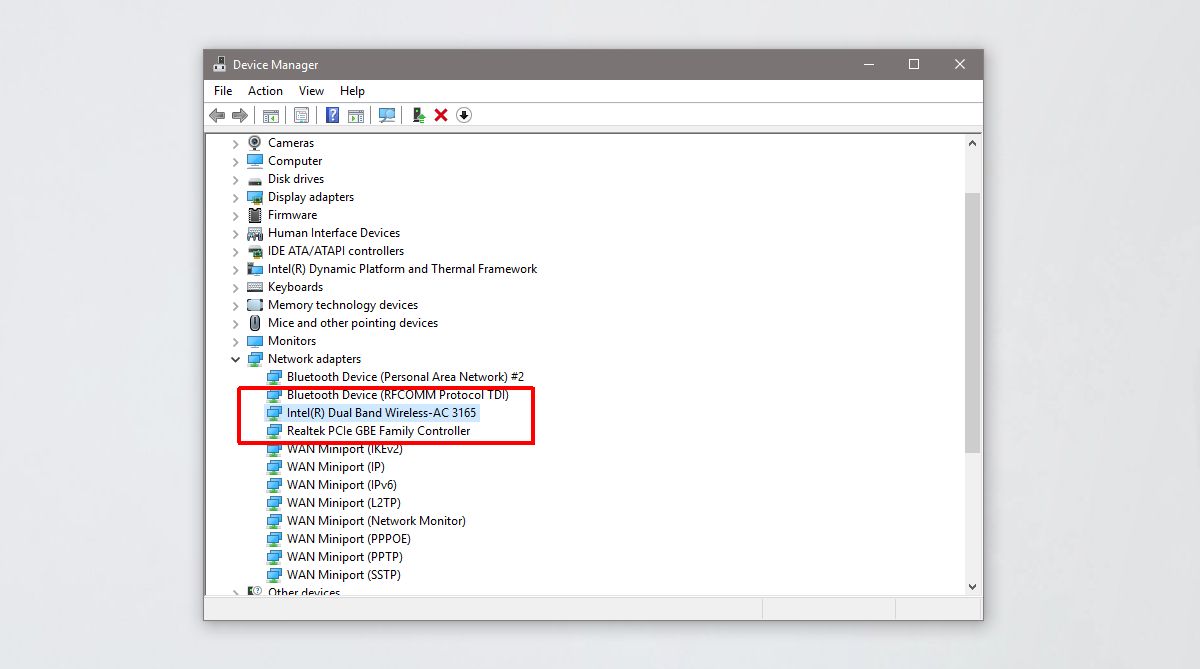
Korjaa ei isännöidyn verkon tukea
Ongelma liittyy verkko-ohjaimeen, jonka oletkäyttäen. Sitä ei ole päivitetty yhteensopivaksi uuden sovellusliittymän kanssa Windows 10 1708: ssa ja uudemmissa. Ohjainversio 17.16.0 antaa sinulle isännöidyn verkkotuki, mutta sinut on päivitetty uudempaan versioon. Ratkaisu on kääntää ohjain takaisin tai asentaa vanha, joka on vähän hankala.
Jos sinulla on palautusvaihtoehto Device Mangerissä, käytä sitä. Jos ei, sinun on ladattava Intel® PROSet / Wireless -ohjelmisto ja ohjaimet Windows 8: lle. Tämän ohjaimen versio on 17.16.0.
Seuraavaksi sinun on käynnistettävä järjestelmä vikasietotilaan. Käynnistä Windows 10 vikasietotilaan avaamalla Käynnistä-valikko ja napsauttamalla virtapainiketta. Pidä Vaihto-näppäintä painettuna ja napsauta virtavalikon Käynnistä uudelleen -painiketta. Kun järjestelmä käynnistyy uudelleen, siirry kohtaan Vianmääritys> Lisäasetukset> Katso lisää palautusvaihtoehtoja> Käynnistysasetukset ja napsauta Käynnistä uudelleen. Napauta seuraavassa näytössä 4-näppäintä.
Kun olet turvatilassa, sinun ei pitäisi olla yhteydessä WiFi-verkkoosi. Jos olet, unohda verkko Asetukset-sovelluksesta.
Avaa Laitehallinta ja laajenna verkkoSovitin. Valitse piirisarja ja napsauta sitä hiiren kakkospainikkeella. Valitse pikavalikosta Päivitä ohjain. Valitse Selaa ohjelmistoa ohjelmistojen löytämiseksi> Anna minun valita tietokoneeni käytettävissä olevien ohjainten luettelosta. Valitse luettelosta piirisarjan Intel-ohjain ja anna sen asentaa.
Saatat saada virheen, kun asennus on valmisja asennus voi viedä kauan (jopa 15 minuuttia). Käynnistä järjestelmä uudestaan ja palaat normaalitilaan. Suorita seuraava komento, ja isännöidyn verkon tuen pitäisi nyt toimia. Ohjainversiosi olisi myös alennettava versioon 17.16.0 tai jotain vanhempaa.
netsh wlan show drivers
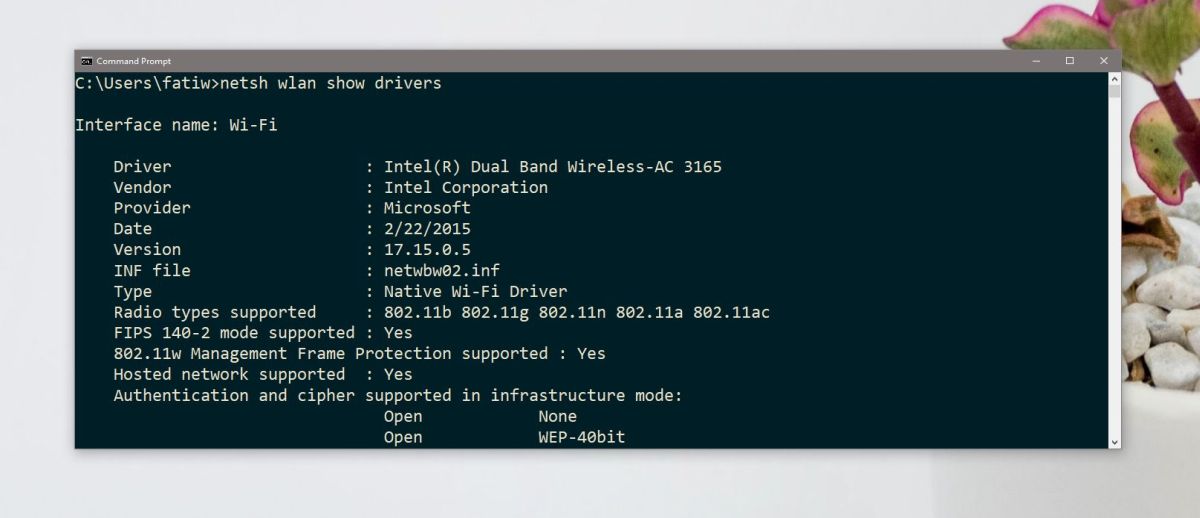
Aina kun palaat uusimpaan ohjainversioon, mene vain Laitehallintaan, laajenna Verkkosovittimet, napsauta hiiren kakkospainikkeella piirisarjaa ja valitse Päivitä ohjain.













Kommentit